
BlackBerry Messenger
Manual do utilizador
Versão: 6.1

SWD-1912661-1121033606-013

Índice
Iniciação: BBM.................................................................................................................................................................................................... 3
Acerca do BBM................................................................................................................................................................................................... 3
Requisitos........................................................................................................................................................................................................... 3
Novas funcionalidades e melhorias.................................................................................................................................................................... 3
Alterar a fotografia ou nome de apresentação.................................................................................................................................................. 4
Adicionar um contacto através da procura de um código de barras................................................................................................................. 4
Apresentar o código de barras do perfil no smartphone................................................................................................................................... 4
Criar um grupo................................................................................................................................................................................................... 5
Instruções: BBM................................................................................................................................................................................................. 6
Estado e perfil..................................................................................................................................................................................................... 6
Chats................................................................................................................................................................................................................... 6
Adicionar ou eliminar contactos......................................................................................................................................................................... 10
Trabalhar com contactos.................................................................................................................................................................................... 12
Aplicações activadas no BBM............................................................................................................................................................................. 15
BBM Groups....................................................................................................................................................................................................... 17
Cópia de segurança da lista de contactos.......................................................................................................................................................... 27
Ver actualizações de actividades........................................................................................................................................................................ 29
Alterar as opções de actualizações de actividades............................................................................................................................................. 30
Procurar a versão mais recente do BBM............................................................................................................................................................ 30
Sugestões: BBM.................................................................................................................................................................................................. 31
Atalhos: BBM...................................................................................................................................................................................................... 31
Personalizar: BBM.............................................................................................................................................................................................. 32
Alterar a fotografia ou nome de apresentação.................................................................................................................................................. 32
Alterar o estado.................................................................................................................................................................................................. 32
Alterar as cores das bolhas do chat.................................................................................................................................................................... 32
Alterar as opções de visualização da lista de contactos..................................................................................................................................... 32
Acerca de sons para BBM................................................................................................................................................................................... 33
Alterar o nome de um contacto......................................................................................................................................................................... 33
Alterar a fotografia de apresentação de um contacto....................................................................................................................................... 33
Resolução de problemas: BBM........................................................................................................................................................................... 34
Algumas funcionalidades não estão disponíveis no BBM.................................................................................................................................. 34
Os meus contactos não são apresentados no BBM........................................................................................................................................... 34
Não consigo adicionar um contacto através da procura de um código de barras............................................................................................. 34
Um contacto que tentei adicionar ao BBM não é apresentado......................................................................................................................... 35
A minha fotografia de apresentação não tem animação................................................................................................................................... 35
Não consigo enviar uma fotografia.................................................................................................................................................................... 35

Não consigo enviar nem receber informações de localização GPS.................................................................................................................... 36
Não recebo notificações de um grupo............................................................................................................................................................... 36
Não consigo registar um endereço de correio electrónico com o BBM............................................................................................................. 37
A minha lista de contactos restaurada não contém os contactos ou grupos esperados................................................................................... 37
Glossário............................................................................................................................................................................................................. 38
Enviar comentários............................................................................................................................................................................................. 39
Aviso legal........................................................................................................................................................................................................... 40

Manual do utilizador
Iniciação: BBM
Iniciação: BBM
Acerca do BBM
Pode utilizar o BlackBerry Messenger para conversar e partilhar notas de voz, fotografias, vídeos e outros ficheiros com amigos
que possuam um smartphone BlackBerry. Com o BBM pode desfrutar de chats em tempo real com amigos e saber quando um
mensagem enviada é lida. A funcionalidade BBM Groups permite partilhar fotografias, listas, compromissos e mais com um
grupo de familiares, amigos ou colegas de trabalho.
Para utilizar o BBM, é necessário que disponha de um plano de dados do serviço sem fios. Dependendo do fornecedor do
serviço sem fios ou da organização, algumas funcionalidades poderão não ser suportadas. Para mais informações sobre o BBM,
www.blackberry.com/support.
visite
Requisitos
• No mínimo 4.0 MB de armazenamento de aplicações disponível
• BlackBerry Device Software 5.0 ou posterior
• Um plano de dados do serviço sem fios
Dependendo do fornecedor do serviço sem fios ou da organização, poderá não ser possível utilizar o BlackBerry Messenger.
Novas funcionalidades e melhorias
As novas funcionalidades e melhorias do BlackBerry Messenger 6.1 incluem os seguintes itens:
Mais ícones expressivos
Mensagens de estado mais
longas
Cores das bolhas do chat Agora pode especificar a cor da bolha do chat para os contactos, em vez de utilizar a cor
Fotografias de apresentação
animadas
Com aproximadamente uma dúzia de novos ícones expressivos, pode mostrar facilmente como
se sente ou o que está a fazer.
O limite de caracteres para mensagens de estado foi aumentado. Agora pode partilhar até 160
caracteres.
predefinida nos chats individuais, chats multipessoais e chats de grupo do BBM. Pode repor a
cor predefinida em qualquer momento.
Agora pode definir ficheiros .gif animados como fotografias de apresentação no BBM e ver as
fotografias de apresentação animadas de outras pessoas. Nota: a fotografia deve ser quadrada
(a altura e a largura, em píxeis, são iguais).
3
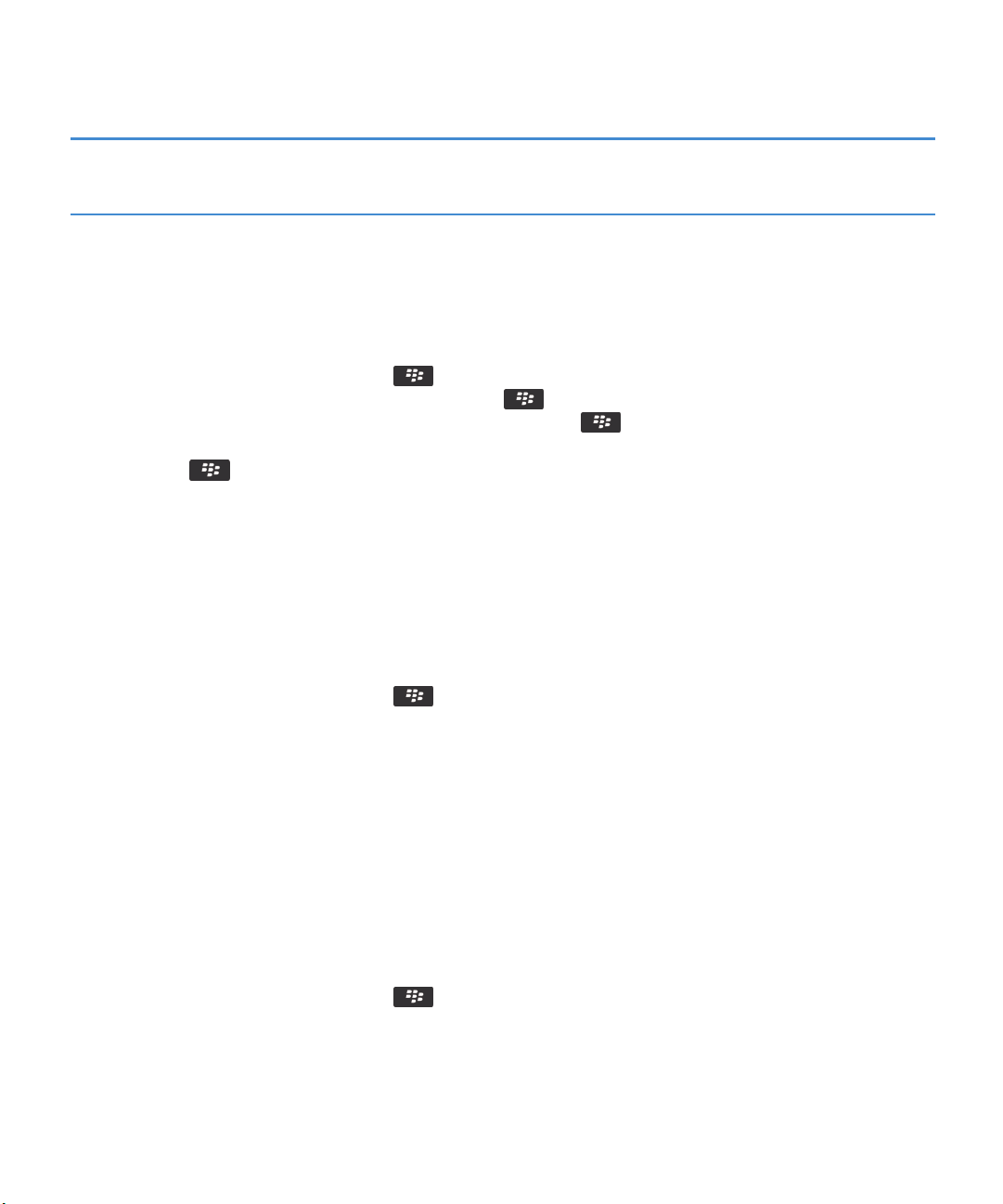
Manual do utilizador
Iniciação: BBM
Integração da fotografia de
apresentação
Pode definir rapidamente uma fotografia que tenha no smartphone como fotografia de
apresentação do BBM seleccionando a opção Definir como fotografia de apresentação do BBM
no menu.
Alterar a fotografia ou nome de apresentação
Dependendo do fornecedor do serviço sem fios ou da organização, a fotografia de apresentação definida poderá não estar
visível para os contactos.
1. No ecrã da lista de contactos, prima a tecla > Ver o meu perfil.
• Para alterar a fotografia de apresentação, prima a tecla > Alterar fotografia de apresentação. Clique numa
fotografia. Se necessário, centre a fotografia na caixa. Prima a tecla > Recortar e guardar.
• Para alterar o nome de apresentação, introduza um novo nome.
2.
Prima a tecla > Guardar.
Adicionar um contacto através da procura de um código de barras
Para executar esta tarefa, é necessário que o smartphone BlackBerry disponha de uma câmara.
Ao adicionar um contacto através da procura de um código de barras, essa pessoa poderá ter de aceitar o convite antes de ser
adicionada à lista de contactos do BlackBerry Messenger.
1. No ecrã da lista de contactos, prima a tecla > Convidar para o BBM > Procurar um código de barras PIN > Iniciar
procura.
2. Segure o smartphone de forma a que os quatro cantos do código de barras sejam apresentados no ecrã do mesmo.
Continue a segurar o smartphone até ouvir o bip que indica o sucesso do procedimento.
É possível que a pessoa permaneça na categoria Pendente até responder ao convite.
Apresentar o código de barras do perfil no smartphone
Ao apresentar o código de barras do perfil do BlackBerry Messenger no smartphone BlackBerry, outras pessoas podem
procurar o seu código de barras e adicioná-lo às respectivas listas de contacto BBM.
Para ser adicionado à lista de contactos do BBM da pessoa, tem de aceitar o convite da mesma.
1. No ecrã da lista de contactos, prima a tecla > Ver o meu perfil.
2. No campo Código de barras PIN, clique em Mostrar.
4

Manual do utilizador
Iniciação: BBM
Criar um grupo
Ao criar um grupo, torna-se automaticamente um administrador do grupo.
Dependendo do fornecedor do serviço sem fios ou da organização, poderá não ser possível utilizar a funcionalidade BBM
Groups.
1. No ecrã da lista de contactos, prima a tecla > Novo grupo.
2. Introduza um nome para o grupo.
3. Introduza uma descrição para as pessoas verem quando recebem o convite para o grupo.
4. Altere o campo Ícone de grupo.
5. Para impedir que os membros convidem outras pessoas para aderir ao grupo, altere o campo Permitir que os membros
não administrativos convidem outros utilizadores
6. Clique em Criar grupo.
para Não.
5

Manual do utilizador
Instruções: BBM
Instruções: BBM
Estado e perfil
Alterar o estado
No ecrã da lista de contactos, prima a tecla > Ver o meu perfil.
• Clique no campo Estado e clique num estado.
•
No campo Mensagem pessoal, introduza uma mensagem de estado. Prima a tecla > Guardar.
Criar, editar ou eliminar um estado personalizado
1. No ecrã da lista de contactos, prima a tecla > Ver o meu perfil.
2. Clique no campo Estado.
• Para criar um estado personalizado, clique em Personalizar estado. Introduza um estado. Se necessário, seleccione a
caixa de verificação Mostrar ícone de Ocupado. Clique em OK.
• Para editar um estado personalizado, seleccione um estado. Prima a tecla > Editar. Actualize o estado. Clique em
OK.
• Para eliminar um estado personalizado, seleccione um estado. Prima a tecla > Eliminar.
Alterar a fotografia ou nome de apresentação
Dependendo do fornecedor do serviço sem fios ou da organização, a fotografia de apresentação definida poderá não estar
visível para os contactos.
1. No ecrã da lista de contactos, prima a tecla > Ver o meu perfil.
• Para alterar a fotografia de apresentação, prima a tecla > Alterar fotografia de apresentação. Clique numa
fotografia. Se necessário, centre a fotografia na caixa. Prima a tecla
• Para alterar o nome de apresentação, introduza um novo nome.
2.
Prima a tecla > Guardar.
> Recortar e guardar.
Chats
Iniciar um chat
1. No ecrã da lista de contactos, numa categoria de contactos, clique num contacto.
2. Introduza uma mensagem.
3. Para adicionar um ícone expressivo, prima a tecla > Adicionar Smiley. Clique num ícone expressivo.
6

Manual do utilizador
4. Prima a tecla Enter ou a tecla Enviar mensagem.
Instruções: BBM
Enviar uma ficheiro a um contacto
Dependendo do fornecedor do serviço sem fios ou da organização, esta funcionalidade poderá não ser suportada.
No BlackBerry Messenger, durante um chat, prima a tecla > Enviar.
• Para enviar uma fotografia, clique em Fotografia. Clique numa fotografia ou clique em Câmara para tirar uma nova
fotografia. Introduza uma mensagem. Clique em Enviar. Se necessário, seleccione uma opção de tamanho da
fotografia. Clique em OK.
• Para enviar uma nota de voz, clique em Nota de voz. Grave a mensagem. Clique em Enviar.
• Para enviar um documento, clique em Ficheiro. Clique num ficheiro.
• Para enviar um cartão de contacto de um contacto do BBM, clique em Contacto do BBM. Clique num ou em mais
contactos. Clique em OK.
• Para enviar um cartão de contacto de um contacto a partir da aplicação de contactos, clique em Contactos do
BlackBerry. Clique num contacto.
• Para enviar um anexo de compromisso, clique em Compromisso. Clique num compromisso. Introduza uma mensagem.
Clique em Enviar.
Ver uma versão ampliada de uma fotografia recebida
Se tiver recebido a versão de tamanho integral de uma fotografia, esta funcionalidade não estará disponível. É necessário que
o contacto que enviou a fotografia aceite o pedido de uma versão ampliada.
1. No BlackBerry Messenger, num chat, seleccione a fotografia recebida.
2. Prima a tecla > Solicitar fotografia de qualidade superior.
3. Quando receber a versão ampliada da fotografia, clique na mesma.
Enviar Ping a um contacto
Ao enviar um Ping a um contacto, o smartphone BlackBerry do contacto vibra.
No BlackBerry Messenger, durante um chat, prima a > Enviar Ping a um contacto.
Enviar a sua localização GPS a um contacto
Se o smartphone BlackBerry não incluir um receptor de GPS interno, para efectuar esta tarefa será necessário emparelhar o
smartphone com um receptor de GPS com Bluetooth®.
Dependendo do fornecedor do serviço sem fios, plano do serviço sem fios ou organização, esta funcionalidade poderá não ser
suportada.
No BlackBerry Messenger, durante um chat, prima a tecla Menu. > Enviar > Localização.
• Se utiliza o BlackBerry 6 ou posterior, clique em A minha localização > Anexar.
• Se utiliza o BlackBerry Device Software 5.0, clique em Enviar.
7

Manual do utilizador
Adicionar mais contactos a um chat
A pessoa que iniciou o chat tem de permitir que os contactos sejam adicionados ao mesmo.
1. Durante um chat, prima a tecla > Convidar outros.
2. Clique num ou em mais contactos.
3. Clique em OK.
Para ver os participantes do chat, prima a tecla > Ver participantes.
Enviar uma mensagem de difusão geral
Pode enviar uma mensagem a vários contactos do BlackBerry Messenger em simultâneo.
1. No ecrã da lista de contactos, prima a tecla > Nova mensagem de difusão geral.
2. Introduza uma mensagem.
3. Altere o campo Categoria.
4. Seleccione a caixa de verificação junto dos contactos.
5. Clique em Enviar.
Mudar de chats
1. No BlackBerry Messenger, durante um chat, prima a tecla > Mudar de chat.
2. Clique num contacto.
Instruções: BBM
Enviar por correio electrónico, copiar ou limpar um chat
Dependendo do plano do serviço sem fios ou da organização, poderá não ser possível copiar ou enviar um chat por correio
electrónico.
1. Durante um chat, prima a tecla .
2. Clique num dos seguintes itens:
• Enviar chat por correio electrónico
• Copiar chat
• Limpar chat
Terminar um chat
1. No ecrã da lista de contactos, seleccione um chat.
2. Prima a tecla > Terminar chat ou Abandonar conferência.
8

Manual do utilizador
Instruções: BBM
Opções do chat
Activar o histórico de chat
Pode guardar o histórico de chat no smartphone BlackBerry ou num cartão de suporte.
Dependendo da organização, esta funcionalidade poderá não ser suportada.
1. No ecrã da lista de contactos, prima a tecla > Opções.
2. Altere o campo Guardar histórico de chat para Dispositivo ou Cartão de suporte.
3. Clique em OK.
4.
Prima a tecla > Guardar.
Alterar as cores das bolhas do chat
Pode especificar as cores das bolhas do chat para os contactos do BlackBerry Messenger, em vez de utilizar a cor predefinida
nos chats individuais, chats multipessoais e chats de grupo do BBM.
1. No perfil do contacto, altere o campo Cor de Bolha para uma cor ou reponha a opção predefinida.
2. Prima a tecla > Guardar.
Para repor a cor predefinida em todos os contactos, prima a > Opções. Junto ao campo Cores de Bolha, clique em Repor.
Alterar as opções de notas de voz
Por predefinição, não recebe pedidos para aceitar ou recusar notas de voz enviadas por contactos, nem pedidos para começar
a gravar antes de enviar uma nota de voz.
1. No ecrã da lista de contactos, prima a tecla > Opções.
• Para parar de aceitar automaticamente notas de voz de contactos, desmarque a caixa de verificação Aceitar notas de
voz automaticamente
• Para parar de gravar notas de voz automaticamente, desmarque a caixa de verificação Gravar automaticamente ao
enviar notas de voz
2.
Prima a tecla > Guardar.
.
.
Impedir que os chats sejam apresentados na aplicação de mensagens
1. No ecrã da lista de contactos, prima a tecla > Opções.
2. Desmarque a caixa de verificação Mostrar chats na aplicação de mensagens.
3.
Prima a tecla > Guardar.
Para voltar a receber chats na aplicação de mensagens, seleccione a caixa de verificação Mostrar chats na aplicação de
mensagens.
9

Manual do utilizador
Instruções: BBM
Desactivar a vibração de Ping
1. No ecrã da lista de contactos, prima a tecla > Opções.
2. Desmarque a caixa de verificação Vibrar ao receber um Ping.
3.
Prima a tecla > Guardar.
Para voltar a activar a vibração de Ping, seleccione a caixa de verificação Vibrar ao receber um Ping.
Adicionar ou eliminar contactos
Adicionar um contacto através da procura de um código de barras
Para executar esta tarefa, é necessário que o smartphone BlackBerry disponha de uma câmara.
Ao adicionar um contacto através da procura de um código de barras, essa pessoa poderá ter de aceitar o convite antes de ser
adicionada à lista de contactos do BlackBerry Messenger.
1. No ecrã da lista de contactos, prima a tecla > Convidar para o BBM > Procurar um código de barras PIN > Iniciar
procura.
2. Segure o smartphone de forma a que os quatro cantos do código de barras sejam apresentados no ecrã do mesmo.
Continue a segurar o smartphone até ouvir o bip que indica o sucesso do procedimento.
É possível que a pessoa permaneça na categoria Pendente até responder ao convite.
Adicionar um contacto através do endereço de correio electrónico ou PIN
Quando adiciona um contacto através do respectivo endereço de correio electrónico ou PIN, a pessoa tem de aceitar o convite
antes de ser adicionada à lista de contactos do BlackBerry Messenger.
1. No ecrã da lista de contactos, prima a tecla > Convidar para o BBM.
2. Introduza parte ou a totalidade das informações do contacto no campo situado na parte superior do ecrã.
3. Clique nas informações do contacto.
4. Se necessário, altere o campo Enviar através de ou o campo Categoria.
5. Clique em Enviar.
A pessoa permanecerá na categoria Pendente até responder ao convite.
Adicionar um contacto que utilize mensagens de texto
Se adicionar ao BlackBerry Messenger uma pessoa que utilize mensagens de texto como contacto, poderá receber e enviar
mensagens de texto para essa pessoa através do BBM. Esta funcionalidade permite enviar e receber mensagens de texto e
mensagens instantâneas a partir de uma aplicação.
10

Manual do utilizador
Dependendo do plano do serviço sem fios ou da organização, esta funcionalidade poderá não ser suportada. Poderão aplicarse taxas adicionais ao envio e recepção de mensagens de texto.
1. No ecrã da lista de contactos, prima a tecla > Convidar para o BBM > Adicionar um contacto ao texto dentro do
BBM.
2. Introduza parte ou a totalidade das informações do contacto.
3. Clique nas informações do contacto.
4. Se necessário, altere o campo Categoria.
5. Se necessário, introduza o nome que pretende que apareça na lista de contactos do BBM.
6. Clique em Adicionar contacto.
Para obter mais informações sobre as mensagens de texto, na aplicação Mensagens, clique em Ajuda.
Instruções: BBM
Apresentar o código de barras do perfil no smartphone
Ao apresentar o código de barras do perfil do BlackBerry Messenger no smartphone BlackBerry, outras pessoas podem
procurar o seu código de barras e adicioná-lo às respectivas listas de contacto BBM.
Para ser adicionado à lista de contactos do BBM da pessoa, tem de aceitar o convite da mesma.
1. No ecrã da lista de contactos, prima a tecla > Ver o meu perfil.
2. No campo Código de barras PIN, clique em Mostrar.
Receber mensagens de texto de contactos do BBM no BBM
Para executar esta tarefa, é necessário associar um contacto do BlackBerry Messenger a um contacto da aplicação de
contactos.
Pode receber e enviar mensagens de texto para contactos do BBM no BBM. Esta funcionalidade permite enviar e receber
mensagens de texto e mensagens instantâneas a partir de uma aplicação.
Dependendo do plano do serviço sem fios ou da organização, esta funcionalidade poderá não ser suportada. Poderão aplicarse taxas adicionais ao envio e recepção de mensagens de texto.
1. No ecrã da lista de contactos, prima a tecla > Opções.
2. Seleccione a caixa de verificação Mostrar mensagens de texto de contactos associados a contactos do BlackBerry.
3.
Prima a tecla > Guardar.
Colocar uma questão de segurança ao adicionar contactos
Ao adicionar um contacto introduzindo o endereço de correio electrónico ou PIN deste ou seleccionando um membro de um
grupo, pode solicitar que a pessoa responda a uma questão de segurança antes de ser adicionada à lista de contactos do
BlackBerry Messenger.
1. No ecrã da lista de contactos, prima a tecla > Opções.
2. Seleccione a caixa de verificação Apresentar uma questão de segurança em convites.
3.
Prima a tecla > Guardar.
11

Manual do utilizador
Para parar de colocar uma questão de segurança, desmarque a caixa de verificação Apresentar uma questão de segurança em
convites.
Instruções: BBM
Eliminar um contacto
Se eliminar um contacto do BlackBerry Messenger, será igualmente eliminado da lista de contactos dessa pessoa no BlackBerry
Messenger.
1. No ecrã da lista de contactos, numa categoria de contactos, seleccione um contacto.
2. Prima a tecla > Eliminar contacto.
3. Se necessário, seleccione a caixa de verificação Ignorar futuros convites.
4. Clique em Eliminar.
Anular ignorar um contacto
Ao anular ignorar um contacto, volta a poder receber convites do mesmo.
1. No ecrã da lista de contactos, prima a tecla > Opções.
2. Junto ao campo Contactos ignorados, clique em Editar.
3. Seleccione a caixa de verificação junto ao(s) contacto(s) que pretende anular ignorar.
4. Clique em OK.
Trabalhar com contactos
Procurar um contacto
Pode procurar nomes de apresentação e nomes de grupos no ecrã da lista de contactos do BlackBerry Messenger. Se o
utilizador ou contacto tiver alterado o nome de apresentação do contacto, poderá não ser possível localizá-lo através da
funcionalidade de procura.
No ecrã da lista de contactos, introduza o nome de um contacto ou grupo.
Para limpar os resultados da procura, prima a tecla Escape.
Ver o perfil de um contacto
1. No ecrã da lista de contactos, seleccione um contacto.
2. Prima a tecla > Ver perfil do contacto.
Para ver a versão ampliada da fotografia de apresentação de um contacto, prima a tecla > Aumentar Fotografia de
apresentação.
12

Manual do utilizador
Instruções: BBM
Alterar o nome de um contacto
1. No ecrã da lista de contactos, seleccione um contacto.
2. Prima a tecla > Ver perfil do contacto.
3. Introduza um novo nome.
4.
Prima a tecla > Guardar.
Para ver o nome de apresentação actual do contacto, clique em Repor.
Alterar a fotografia de apresentação de um contacto
Para executar esta tarefa, é necessário que tenha associado o contacto do BlackBerry Messenger à aplicação de contactos.
Pode substituir a fotografia de apresentação de um contacto no BlackBerry Messenger pela fotografia de contacto da aplicação
de contactos. Se a fotografia de contacto for alterada, a fotografia de apresentação no BlackBerry Messenger será actualizada
automaticamente para corresponder à mesma.
1. No ecrã da lista de contactos, numa categoria de contactos, seleccione um contacto.
2. Prima a tecla > Ver perfil do contacto.
3. Altere o campo Utilizar imagens de contactos do BlackBerry para Sim. Se não conseguir ver esta opção, a fotografia do
contacto já está a ser apresentada no BlackBerry Messenger.
4.
Prima a tecla > Guardar.
Para ver a fotografia de apresentação actual definida pelo contacto, altere o campo Utilizar imagens de contactos do
BlackBerry para Não.
Associar um contacto à aplicação de Contactos
Ao associar um contacto a outro contacto na aplicação de contactos, poderá ser possível executar tarefas adicionais utilizando
o BlackBerry Messenger. Por exemplo, num chat, poderá rapidamente fazer uma chamada ou enviar uma mensagem de
correio electrónico para o contacto a partir do menu.
Se os contactos não tiverem fotografias de apresentação no BlackBerry Messenger, serão antes apresentadas no BlackBerry
Messenger as respectivas fotografias de contacto da aplicação de contactos.
1. No ecrã da lista de contactos, numa categoria de contactos, seleccione um contacto.
2. Prima a tecla > Associar um contacto do BlackBerry.
• Se o contacto estiver na aplicação de contactos, se necessário, clique em Seleccionar contacto. Clique num contacto.
• Se o contacto não estiver na aplicação de contactos, clique em Novo contacto. Introduza as informações do contacto.
Prima a tecla > Guardar.
•
Para ver as informações de um contacto apresentadas na Aplicação de contactos, prima a tecla > Ver cartão de
contacto do BlackBerry
•
Para desassociar um contacto da Aplicação de contactos, prima a tecla > Remover associação ao contacto do
BlackBerry.
.
13

Manual do utilizador
Instruções: BBM
Receber uma notificação quando um contacto ficar disponível
Sempre que definir o BlackBerry Messenger para notificá-lo quando um contacto fica disponível, receberá uma notificação.
1. No ecrã da lista de contactos, seleccione um contacto cujo estado esteja definido como Ocupado.
2. Prima a tecla > Definir alerta de contacto > OK.
Para desactivar a notificação, prima a > Limpar alerta de contacto.
Ver, procurar ou eliminar o histórico de chat de um contacto
Só pode executar esta tarefa se tiver activado previamente o histórico de chat.
1. No ecrã da lista de contactos, seleccione um contacto.
2. Prima a tecla > Ver histórico de chat.
• Para procurar o histórico de chat, introduza o texto. Clique em Resultados da procura.
• Para eliminar o histórico de chat de um contacto individual, seleccione um histórico de chat. Prima a tecla >
Eliminar histórico do contacto > Eliminar.
• Para eliminar o histórico de chat de todos os contactos, prima a tecla > Eliminar totalidade do histórico >
Eliminar.
Adicionar uma categoria de contactos
1. No ecrã da lista de contactos, prima a tecla > Nova categoria de contactos.
2. Introduza um nome para a categoria de contactos.
3. Clique em OK.
Para mover alguns contactos para a categoria de contactos, clique nos contactos. Clique em OK.
Mover um contacto para outra categoria de contactos
1. No ecrã da lista de contactos, numa categoria de contactos, seleccione um contacto.
2. Prima a tecla > Mover contacto.
3. Clique numa categoria de contactos.
Alterar o nome ou eliminar uma categoria de contactos
Apenas pode eliminar categorias de contactos que adicionou e, para tal, é necessário remover os contactos da categoria de
contactos antes de o efectuar.
1. No ecrã da lista de contactos, seleccione uma categoria de contactos.
2. Prima a tecla .
• Para alterar o nome da categoria de contactos, clique em Alterar o nome da categoria. Introduza um novo nome.
Clique em OK.
• Para eliminar a categoria de contactos, clique em Eliminar categoria > Eliminar.
14

Manual do utilizador
Instruções: BBM
Adicionar um contacto ao ecrã inicial do smartphone
Ao adicionar um ícone de atalho para um contacto ao ecrã inicial do smartphone BlackBerry, pode conversar com o contacto
sem ter de abrir o BlackBerry Messenger.
1. No ecrã da lista de contactos, numa categoria de contactos, seleccione um contacto.
2. Prima a tecla > Mostrar no ecrã inicial > OK.
Para eliminar o ícone de atalho do ecrã inicial, prima a tecla > Retirar do ecrã inicial.
Substituir as fotografias de contacto por fotografias de apresentação
Para executar esta tarefa, é necessário associar, pelo menos, um contacto do BlackBerry Messenger à aplicação de contactos.
Dependendo do fornecedor do serviço sem fios ou da organização, esta funcionalidade poderá não ser suportada.
Ao utilizar esta funcionalidade, no caso de contactos associados, as fotografias de contacto apresentadas nas outras aplicações
(por exemplo, na aplicação de contactos) são substituídas por fotografias de apresentação do BBM.
1. No ecrã da lista de contactos, prima a tecla > Opções.
2. Seleccione a caixa de verificação Substituir fotografias de contacto do BlackBerry por fotografias do BBM.
3.
Prima a tecla > Guardar.
Para parar de substituir as fotografias de contacto por fotografias de apresentação, desmarque a caixa de verificação Substituir
fotografias de contacto do BlackBerry por fotografias do BBM.
Aplicações activadas no BBM
Acerca das aplicações ligadas do BBM
Pode ligar algumas aplicações que transferir da loja BlackBerry App World ao BBM. Com as aplicações ligadas do BBM, pode
conversar com os seus contactos e outros utilizadores BBM, publicar actividades de aplicações recentes no seu perfil de BBM,
para que os seus contactos possam consultar, e participar ou ser anfitrião de eventos. Aproveite melhor o BBM hoje mesmo!
Para utilizar esta funcionalidade, talvez necessite de um plano de dados do serviço sem fios que suporte a loja ou a navegação
BlackBerry App World.
Publicar actividades de aplicações recentes no seu perfil de BBM
Ao activar esta opção, os contactos BBM poderão ver quais as aplicações activadas no BBM transferidas e a actividade mais
recente no seu perfil do BBM.
1. No ecrã da lista de contactos, prima a tecla > Opções.
2. Junto a Acesso da Aplicação, clique em Editar.
15

Manual do utilizador
3. Junto de um aplicação, clique em Editar.
4. Seleccione a caixa de verificação Publicar actividades recentes no meu perfil.
5.
Prima a tecla > Guardar.
Para eliminar uma actualização de actividades, seleccione uma actualização no seu perfil. Prima a tecla > Remover
actividade > OK.
Instruções: BBM
Ignorar convites para se tornar um contacto BBM
Por predefinição, utilizadores de aplicações ligadas ao BBM ™ podem convidá-lo a fazer parte da lista de contactos BBM .
1. No ecrã da lista de contactos, prima a tecla > Opções.
2. Junto do campo Acesso a aplicação, clique em Editar.
3. Junto da aplicação, clique em Editar.
4. Seleccione a caixa de verificação Ignorar convites para fazer parte de contactos de BBM.
Anular ignorar convites de aplicações de um contacto
Ao anular ignorar os convites de aplicações de um contacto, volta a poder receber convites dessa pessoa.
1. No ecrã da lista de contactos, prima a tecla > Opções.
2. Junto ao campo Convites de aplicações ignorados, clique em Editar.
3. Clique num contacto.
4. Clique em OK.
Desactivar uma aplicação do BBM
Quando desactiva uma aplicação do BBM™, a aplicação não é retirada do smartphone BlackBerry. Se pretende eliminar a
aplicação, pode fazê-lo em qualquer altura.
1. No ecrã da lista de contactos, prima a tecla > Opções.
2. Junto de Acesso da Aplicação, clique em Editar.
3. Junto de um aplicação, clique em Editar.
4. Altere o campo Activar no BBM para Desactivar.
5.
Prima a tecla > Guardar.
16

Manual do utilizador
Instruções: BBM
BBM Groups
Iniciação a BBM Groups
Acerca de BBM Groups
Pode utilizar a funcionalidade BBM Groups do BlackBerry Messenger para criar ou aderir a grupos de pessoas a quem se
pretende manter ligado, como família, amigos ou colegas de trabalho. Num grupo, pode conversar, partilhar fotografias e
listas, criar compromissos e muito mais. Cada grupo pode ter até 30 membros e um utilizador pode pertencer a um grupo com
pessoas que não se encontram na sua lista de contactos do BBM.
Dependendo do fornecedor do serviço sem fios ou da organização, esta funcionalidade poderá não ser suportada.
Criar um grupo
Ao criar um grupo, torna-se automaticamente um administrador do grupo.
Dependendo do fornecedor do serviço sem fios ou da organização, poderá não ser possível utilizar a funcionalidade BBM
Groups.
1. No ecrã da lista de contactos, prima a tecla > Novo grupo.
2. Introduza um nome para o grupo.
3. Introduza uma descrição para as pessoas verem quando recebem o convite para o grupo.
4. Altere o campo Ícone de grupo.
5. Para impedir que os membros convidem outras pessoas para aderir ao grupo, altere o campo Permitir que os membros
não administrativos convidem outros utilizadores para Não.
6. Clique em Criar grupo.
Aderir a um grupo através da procura de um código de barras
Para executar esta tarefa, é necessário que o smartphone BlackBerry disponha de uma câmara.
Dependendo do fornecedor do serviço sem fios ou da organização, poderá não ser possível utilizar os BBM Groups.
1. No ecrã da lista de contactos, prima a tecla > Procurar código de barras de grupo do BBM > Continuar.
2. Segure o smartphone de forma a que os quatro cantos do código de barras sejam apresentados no ecrã. Continue a
segurar o smartphone até ouvir o bip que indica o sucesso do procedimento.
Enviar um chat, fotografia ou lista a uma pessoa que não seja membro do grupo
1. Num grupo, clique em Chats, Fotografias ou Listas.
2. Se necessário, clique num chat, fotografia ou lista do grupo.
3. Prima a tecla > Enviar <type of group data> para.
17

Manual do utilizador
4. Clique numa opção.
Instruções: BBM
Adicionar um grupo ao ecrã inicial do smartphone
Ao adicionar um ícone de atalho para um grupo ao ecrã inicial do smartphone BlackBerry, pode aceder ao grupo rapidamente
sem ter de abrir o BlackBerry Messenger.
1. No ecrã da lista de contactos, na categoria Grupos do BBM, seleccione um grupo.
2. Prima a tecla > Mostrar no ecrã inicial > OK.
Para eliminar o ícone de atalho do ecrã inicial, prima a tecla > Retirar do ecrã inicial.
Alterar as opções do grupo
1. No ecrã da lista de contactos, na categoria Grupos do BBM, clique num grupo.
2. Prima a tecla > Ver detalhes de Grupo.
• Para alterar o ícone de grupo, altere o campo Ícone de grupo.
• Para partilhar ou parar de partilhar o estado com os membros, altere o campo Partilhar a minha mensagem de estado.
• Para activar o histórico de chat do grupo, mude o campo Guardar histórico do chat para Dispositivo ou Cartão de
suporte.
• Para guardar fotografias do grupo, altere o campo Guardar fotografias para Dispositivo ou Cartão de suporte.
• Para evitar que as actividades do grupo apareçam na aplicação de mensagens, clique em Definições, junto ao campo
Integração da lista de mensagens. Seleccione uma opção. Clique em OK.
• Para parar de receber notificações para actividades de grupo, altere o campo Desactivar todas as notificações deste
grupo para Sim.
3. Se é um administrador do grupo, execute uma das seguintes acções:
• Para alterar a descrição do grupo, introduza uma nova descrição.
• Para impedir que os membros convidem outras pessoas para aderir ao grupo, altere o campo Permitir que os membros
não administrativos convidem outros utilizadores para Não.
• Para alterar a palavra-passe que os membros podem introduzir para se tornarem administradores do grupo, clique em
Definir ou Alterar.
4.
Prima a tecla > Guardar.
Membros
Convidar um contacto do BBM para aderir a um grupo
Ao convidar um contacto do BlackBerry Messenger para aderir a um grupo, este tem de aceitar o convite antes de ser
adicionado ao grupo.
Consoante as permissões definidas por um administrador do grupo, poderá ser necessário ser um administrador do grupo para
executar esta tarefa.
1. Num grupo, clique em Membros > Convidar para grupo do BBM > Seleccionar de contactos do BBM.
2. Se necessário, altere o campo Categoria.
3. Seleccione a caixa de verificação junto do contacto.
18

Manual do utilizador
4. Clique em Enviar.
Instruções: BBM
Adicionar um membro através da procura de um código de barras
Para executar esta tarefa, é necessário que o smartphone BlackBerry disponha de uma câmara.
Consoante as permissões definidas pelo administrador do grupo, poderá ser necessário ser um administrador do grupo para
executar esta tarefa.
1. Num grupo, clique em Membros > Convidar para grupo do BBM > Procurar um código de barras PIN > Iniciar procura.
2. Segure o smartphone de forma a que os quatro cantos do código de barras sejam apresentados no ecrã. Continue a
segurar o smartphone até ouvir o bip que indica o sucesso do procedimento.
Adicionar um membro através do endereço de correio electrónico ou PIN
Quando adiciona um membro através do respectivo endereço de correio electrónico ou PIN, a pessoa tem de aceitar o convite
antes de ser adicionada ao grupo.
Consoante as permissões definidas por um administrador do grupo, poderá ser necessário ser um administrador do grupo para
executar esta tarefa.
1. Num grupo, clique em Membros > Convidar um novo membro > Convidar enviando um PIN ou uma mensagem de
correio electrónico
2. Introduza parte ou a totalidade das informações do membro.
3. Clique nas informações do membro.
4. Se necessário, seleccione a caixa de verificação Este endereço é uma lista de distribuição.
5. Clique em Enviar.
.
Apresentar o código de barras do grupo no smartphone
Ao apresentar o código de barras do grupo no smartphone BlackBerry, outras pessoas podem procurar o código de barras para
aderir ao grupo.
Consoante as permissões definidas por um administrador do grupo, poderá ser necessário ser um administrador do grupo para
executar esta tarefa.
1. No ecrã da lista de contactos, na categoria Grupos do BBM, clique num grupo.
2. Prima a tecla > Ver detalhes de Grupo > Apresentar código de barras do grupo.
Convidar um membro a tornar-se um contacto do BBM
Ao convidar um membro a tornar-se um contacto, este tem de aceitar o convite antes de ser adicionado à lista de contactos do
BlackBerry Messenger. Depois de convidar um membro de um grupo a tornar-se um contacto do BBM, poderá iniciar um chat
privado clicando no membro.
1. Num grupo, clique em Membros.
2. Seleccione um membro que ainda não seja um contacto do BBM.
3. Prima a tecla > Convidar para o BBM > Sim > Enviar.
O membro permanece na categoria Pendente da lista de contactos do BBM até responder ao convite.
19

Manual do utilizador
Instruções: BBM
Eliminar um membro de um grupo
Para executar esta tarefa, é necessário que seja um administrador do grupo.
Se tiver adicionado o membro como um contacto do BlackBerry Messenger, poderá também pretender eliminá-lo da lista de
contactos do BlackBerry Messenger.
1. Num grupo, clique em Membros.
2. Seleccione um membro.
3. Prima a tecla > Remover <member's name> > Remover.
Sair de um grupo
Depois de sair de um grupo, este deixa de ser apresentado no ecrã da lista de contactos no BlackBerry Messenger, deixando
também de receber as actualizações de actividades do grupo.
1. No ecrã da lista de contactos, na categoria Grupos do BBM, clique num grupo.
2. Prima a tecla > Sair do grupo > Sair do grupo ou Eliminar grupo.
Chats de grupo
Participar num chat de grupo
Todos os membros de um grupo podem ver os chats de grupo.
1. Num grupo, clique em Chats.
2. Se necessário clique num chat de grupo.
3. Introduza uma mensagem.
4. Prima a tecla Enter ou a tecla Enviar mensagem.
Iniciar um novo chat de grupo
Todos os membros de um grupo podem ver os chats de grupo.
1. Num grupo, clique em Chats.
2. Prima a tecla > Novo chat.
3. Introduza um assunto para o chat de grupo.
4. Clique em Criar.
Eliminar um chat de grupo
Para executar esta tarefa, é necessário que seja um administrador do grupo e que este inclua mais do que um chat de grupo.
1. Num grupo, clique em Chats.
2. Seleccione um chat de grupo.
3. Prima a tecla > Eliminar chat > Eliminar.
20

Manual do utilizador
Instruções: BBM
Fotografias
Acerca de fotografias
Pode partilhar fotografias com todos os membros de um grupo. Pode partilhar fotografias armazenadas no smartphone
BlackBerry ou, se o smartphone incluir uma câmara, pode tirar uma fotografia. Pode assinalar fotografias como favoritas,
comentar fotografias e adicionar notas de voz a fotografias.
Um grupo pode conter um máximo de 20 fotografias. As fotografias de um grupo são automaticamente eliminadas do
smartphone após 28 dias, excepto se marcar uma fotografia como favorita ou alterar as opções do grupo, de modo a gravar as
fotografias no smartphone BlackBerry ou num cartão de suporte.
Partilhar uma fotografia com um grupo
Todos os membros de um grupo podem ver as fotografias que partilhar. As fotografias num grupo são eliminadas do
smartphone BlackBerry automaticamente após 28 dias, a menos que marque uma fotografia como favorita ou altere as opções
do grupo para guardar as fotografias do grupo num cartão de suporte ou, se disponível, no armazenamento multimédia
integrado do smartphone.
1. Num grupo, clique em Fotografias > Partilhar fotografia.
2. Clique numa fotografia ou clique em Câmara para tirar uma nova fotografia.
3. Introduza uma legenda.
4. Para adicionar uma nota de voz, clique no ícone Adicionar nota de voz > Gravar > Anexar.
5. Clique em Enviar.
Comentar uma fotografia
Pode comentar uma fotografia com todos os membros do grupo.
1. Num grupo, clique em Fotografias.
2. Clique numa fotografia.
3. Prima a tecla > Comentar fotografia.
4. Introduza uma mensagem.
5. Clique em Adicionar comentário.
Marcar uma fotografia como favorita
Se marcar uma fotografia como favorita, esta continuará a ser apresentada no grupo no smartphone BlackBerry mesmo após
28 dias. É possível que outros membros não consigam visualizar a fotografia após 28 dias. Consoante as opções de grupo que
tiver definido para as fotografias, outros membros do grupo poderão ser notificados quando marcar uma fotografia como
favorita.
1. Num grupo, clique em Fotografias.
2. Seleccione uma fotografia.
3. Prima a tecla > Colocar uma etiqueta de favorito.
Para parar de apresentar uma fotografia como favorita, clique em Remover etiqueta de favorito.
21

Manual do utilizador
Adicionar ou substituir uma nota de voz
Só pode gravar notas de voz em fotografias que tenha partilhado com o grupo.
1. Num grupo, clique em Fotografias.
2. Clique numa fotografia que tenha partilhadado.
3. Prima a tecla > Adicionar nota de voz ou Substituir nota de voz > Gravar > Anexar.
Reproduzir uma nota de voz
Pode reproduzir uma nota de voz que um membro do grupo tenha adicionado a uma fotografia.
1. Num grupo, clique em Fotografias.
2. Clique numa fotografia que inclua uma nota de voz.
3. Prima a tecla > Reproduzir nota de voz.
Alterar uma legenda
1. Num grupo, clique em Fotografias.
2. Seleccione uma fotografia.
3. Prima a tecla > Editar legenda.
4. Introduza uma nova legenda.
5. Clique em Enviar.
Instruções: BBM
Eliminar uma fotografia de um grupo
Depois de eliminar uma fotografia de um grupo, deixa de a poder ver no grupo no smartphone BlackBerry. É possível que
outros membros continuem a ver a fotografia.
1. Num grupo, clique em Fotografias.
2. Seleccione uma fotografia.
3. Prima a tecla > Eliminar fotografia > Sim.
4. Se tiver partilhado a fotografia ou se for um administrador do grupo, para eliminar a fotografia para todos os membros,
clique em Sim.
Listas
Acerca de listas
Pode criar listas para partilhar com todos os membros de um grupo. Pode atribuir datas previstas, alterar o nível de prioridade
dos itens da lista e definir um proprietário para os mesmos. Pode ainda alterar os itens da lista ou assinalá-los como
concluídos. Os membros podem comentar itens da lista, bem como enviar listas a pessoas fora do grupo.
Criar uma lista
1. No ecrã inicial ou na pasta Serviço de mensagens instantâneas, clique no ícone BlackBerry Messenger.
2. No ecrã da lista de contactos, na categoria BlackBerry Groups, clique num grupo.
22

Manual do utilizador
3. Clique em Listas.
4. Clique em Iniciar nova lista.
5. Introduza um nome para a lista.
6. Clique em OK.
Comentar uma lista
Pode comentar uma lista com todos os membros do grupo.
1. Num grupo, clique em Listas.
2. Clique numa lista.
3. Prima a tecla > Comentar lista.
4. Introduza uma mensagem.
5. Clique em Adicionar comentário.
Adicionar um item à lista
1. Num grupo, clique em Listas.
2. Clique numa lista.
3. Clique em Criar novo item.
4. Introduza um nome para o item da lista.
5. Execute uma das seguintes acções:
• Para adicionar uma categoria dentro da qual pretende que o item da lista seja apresentado, introduza um nome de
categoria.
• Para atribuir a responsabilidade pelo item da lista a um membro, introduza parte do nome do membro. Clique no
membro.
• Para definir um nível de prioridade para o item da lista, altere o campo Prioridade.
• Para especificar uma data prevista, altere o campo Previsto. Clique em Data. Clique numa data. Para definir, para um
item da lista com data prevista, um nível de prioridade que seja alterado automaticamente para elevado a uma hora
específica, altere o campo Aplicar alta prioridade.
6. Clique em Guardar.
Instruções: BBM
Alterar um item da lista
1. Num grupo, clique em Listas.
2. Clique numa lista.
3. Clique num item da lista.
4. Para alterar as informações do item da lista, execute qualquer uma das seguintes acções:
• Para marcar um item da lista como concluído, altere o campo Estado para Concluído.
• Para mudar o nome do item da lista, introduza um novo nome para o mesmo.
• Para adicionar uma categoria ou alterar a categoria em que o item da lista é apresentado, introduza um nome de
categoria.
5. Para alterar o nível de prioridade ou data prevista do item da lista, execute qualquer uma das seguintes opções:
• Para atribuir a responsabilidade pelo item da lista a um membro, introduza parte do nome do membro. Clique no
membro.
23

Manual do utilizador
• Para definir um nível de prioridade para o item da lista, altere o campo Prioridade.
• Para especificar uma data prevista, altere o campo Previsto. Clique em Data. Clique numa data. Para definir, para um
item da lista com data prevista, um nível de prioridade que seja alterado automaticamente para elevado a uma hora
específica, altere o campo Aplicar alta prioridade.
6. Clique em Guardar.
Ordenar uma lista
Pode ordenar uma lista no smartphone BlackBerry segundo vários critérios.
1. Num grupo, clique em Listas.
2. Clique numa lista.
3. Prima a tecla > Ordenar por <list item information>.
4. Clique num critério.
Eliminar um ou mais itens da lista
Depois de eliminar um item de uma lista num grupo, este só pode ser restaurado por outro membro.
1. Num grupo, clique em Listas.
2. Clique numa lista.
3. Se necessário, seleccione um item da lista.
4. Prima a tecla .
• Eliminar item
• Eliminar itens concluídos
• Remover itens eliminados
5. Clique em Eliminar.
Instruções: BBM
Restaurar um item da lista
Quando um membro de um grupo elimina um item da lista, este aparece na lista riscado. Só outro membro pode restaurar o
item da lista.
1. Num grupo, clique em Listas.
2. Clique numa lista.
3. Seleccione um item eliminado da lista.
4. Prima a tecla > Recriar item eliminado.
Eliminar uma lista
1. Num grupo, clique em Listas.
2. Seleccione uma lista.
3. Prima a tecla > Eliminar lista > Eliminar.
24

Manual do utilizador
Instruções: BBM
Calendário de grupo
Acerca do calendário de grupo
Pode criar compromissos e partilhá-los com todos os membros de um grupo. Os membros podem adicionar, alterar ou eliminar
compromissos a partir do interior do grupo. Os compromissos criados num grupo também são apresentados na aplicação de
calendário do smartphone BlackBerry.
Para obter mais informações sobre como utilizar as funcionalidades de calendário, clique em Ajuda no menu da aplicação de
calendário.
Criar um compromisso
Os compromissos que criar e partilhar com um grupo serão apresentados no calendário de cada membro.
1. Num grupo, clique em Calendário > Novo compromisso.
2. Introduza as informações do compromisso.
3. Se necessário, altere o campo Repetição.
4.
Prima a tecla > Guardar.
5. Clique em Sim.
6. Clique num grupo.
Alterar um compromisso
As alterações efectuadas são apresentadas no calendário de cada membro.
1. Num grupo, clique em Calendário > Ver calendário dos grupos.
2. Clique num compromisso.
3. Altere as informações do compromisso.
4.
Prima a tecla > Guardar.
Ver todos os compromissos de grupo
Os compromissos de todos os grupos a que pertence são apresentados na mesma vista de calendário.
Num grupo, clique em Calendário > Ver calendário do grupo.
Eliminar um compromisso
Ao eliminar um compromisso de um grupo, este deixa de ser apresentado na aplicação Calendário.
1. Num grupo, clique em Calendário > Ver calendário dos grupos.
2. Seleccione um compromisso.
3. Prima a tecla > Eliminar > Eliminar.
4. Se tiver criado o compromisso ou se for um administrador do grupo, para assinalar o compromisso como cancelado nos
calendários de todos os membros, clique em Sim.
25

Manual do utilizador
Instruções: BBM
Administração do grupo
Acerca dos administradores de grupo
Ao criar um grupo, o utilizador torna-se automaticamente o administrador deste. Na qualidade de administrador, pode
eliminar fotografias e compromissos para todos os membros do grupo. Os administradores de um grupo podem também
controlar a filiação no mesmo, definir ou alterar a palavra-passe de administrador e eliminar o grupo.
Definir uma palavra-passe de administrador
Para executar esta tarefa, é necessário que seja um administrador do grupo.
A palavra-passe tem de ter pelo menos quatro caracteres. Para tornar-se administrador, um membro pode introduzir a
palavra-passe de grupo que tiver definido para esse grupo.
1. Num grupo, clique em Membros.
2. Prima a tecla > Administração > Definir palavra-passe de administrador.
3. Introduza uma palavra-passe.
4. Clique em OK.
Alterar a palavra-passe de administrador
Para executar esta tarefa, é necessário que seja um administrador do grupo.
Para tornar-se administrador, um membro pode introduzir a palavra-passe de administração que tiver definido para esse
grupo. A palavra-passe tem de ter pelo menos quatro caracteres.
1. Num grupo, clique em Membros.
2. Prima a tecla > Administração > Alterar palavra-passe de administrador.
3. Introduza uma nova palavra-passe.
4. Clique em OK.
Atribuir ou remover permissões de administrador
Para executar esta tarefa, é necessário que seja um administrador do grupo.
Um grupo pode ter vários administradores.
1. Num grupo, clique em Membros.
2. Seleccione um membro.
3. Prima a tecla > Administração.
• Para atribuir permissões de administrador a um membro, clique em Conceder privilégios de administrador.
• Para remover permissões de administrador de um membro, clique em Remover privilégios de administrador. Se
necessário, clique em Continuar.
4. Clique em OK.
26

Manual do utilizador
Instruções: BBM
Tornar-se administrador
Para executar esta tarefa, é necessário que um administrador do grupo tenha definido uma palavra-passe de administrador e
que lha tenha facultado.
1. Num grupo, clique em Membros.
2. Prima a tecla > Administração > Tornar-me administrador.
3. Introduza a palavra-passe de administrador do grupo.
4. Clique em OK.
Eliminar um grupo
Para executar esta tarefa, é necessário que seja um administrador do grupo.
Ao eliminar um grupo, os itens desse grupo, incluindo as fotografias, listas e compromissos partilhados, são eliminados para
todos os membros.
1. No ecrã da lista de contactos, na categoria Grupos do BBM, clique num grupo.
2. Prima a tecla > Administração > Eliminar Grupo > Sim.
Cópia de segurança da lista de contactos
Acerca de criação de cópias de segurança da lista de contactos do BBM
O BlackBerry Messenger oferece algumas formas de criar cópias de segurança e restaurar as informações do BBM, nas quais se
podem incluir os contactos, o perfil e a filiação em grupos. Por predefinição, o BBM guarda um ficheiro de cópia de segurança
das informações do BBM no smartphone quando a lista de contactos é alterada. No entanto, pode guardar um ficheiro de
cópia de segurança no smartphone ou cartão de suporte manualmente, em qualquer altura. Poderá também definir que o
BBM crie automaticamente uma cópia de segurança e restaure a lista de contactos através da rede sem fios num servidor do
BBM operado pela Research In Motion, ou em nome desta, ou pelas respectivas afiliadas.
Recomenda-se que guarde regularmente um ficheiro de cópia de segurança dos dados do smartphone num computador, como
prevenção em caso de perda, roubo ou corrupção por um problema imprevisto. Para obter mais informações sobre a criação
de cópias de segurança do smartphone utilizando o BlackBerry Desktop Software, consulte a ajuda em BlackBerry Desktop
Software.
Registar um endereço de correio electrónico com o BBM
Para executar esta tarefa, é necessário que tenha um endereço de correio electrónico associado ao smartphone BlackBerry.
Ao registar um endereço de correio electrónico no BlackBerry Messenger, o BBM cria cópias de segurança das alterações
efectuadas aos contactos, perfil e filiação em grupos através da rede sem fios num servidor do BBM operado pela Research In
Motion, ou em nome desta, ou pelas respectivas afiliadas.
27

Manual do utilizador
Dependendo do plano do serviço sem fios ou da organização, esta funcionalidade poderá não ser suportada.
1. No ecrã da lista de contactos, prima a tecla > Opções > Criar cópia de segurança > Criar cópia de segurança de
ficheiros remotamente.
• Clique em Registar.
• Seleccione um endereço de correio electrónico não registado. Prima a tecla > Editar estado do correio
electrónico
2. Clique em OK.
Para ver o estado do registo do endereço de correio electrónico, repita o passo 1.
> Registar.
Instruções: BBM
Remover um endereço de correio electrónico registado do BBM
Após remover um endereço de correio electrónico registado do BlackBerry Messenger, deixa de ser possível restaurar a lista de
contactos através da rede sem fios utilizando esse endereço de correio electrónico. Se remover todos os endereços de correio
electrónico registados do BBM, a criação automática de cópias de segurança dos contactos será interrompida até registar
novamente um endereço de correio electrónico no BBM.
1. No ecrã da lista de contactos, prima a tecla > Opções > Criar cópia de segurança > Criar cópia de segurança de
ficheiros remotamente.
2. No ecrã Cópia de segurança remota, seleccione um endereço de correio electrónico.
3. Prima a tecla > Editar estado do correio electrónico.
4. Prima a tecla > Desactivar correio electrónico.
Restaurar a lista de contactos do BBM através da rede sem fios
Se estiver a utilizar um novo smartphone BlackBerry ou apagou todos os dados do smartphone e os contactos não aparecem,
pode executar esta tarefa para restaurar a lista de contactos através da rede sem fios.
Para executar esta tarefa, é necessário que tenha associado ao smartphone BlackBerry pelo menos um endereço de correio
electrónico anteriormente registado com o BlackBerry Messenger. Para obter mais informações sobre como associar o
smartphone a um endereço de correio electrónico, visite www.blackberry.com/go/docs para consultar o Manual do utilizador
do BlackBerry Internet Service ou contacte a sua organização.
Dependendo do plano do serviço sem fios ou da organização, esta funcionalidade poderá não ser suportada.
1. No ecrã da lista de contactos, prima a tecla > Opções > Restaurar > Restaurar através de correio electrónico.
2. Se necessário, seleccione um endereço de correio electrónico. Clique em OK.
3. Clique em Continuar > Continuar.
Após o restauro da lista de contactos, poderá voltar a ser convidado automaticamente para os grupos aos quais pertencia.
Criar um ficheiro de cópia de segurança da lista de contactos do BBM
1. No ecrã da lista de contactos, prima a tecla > Opções > Criar cópia de segurança > Criar cópia de segurança de
ficheiros localmente
28
> Criar cópia de segurança agora.

Manual do utilizador
2. Se necessário, altere a localização em que estão guardados os ficheiros de cópia de segurança.
3. Clique em Guardar.
Instruções: BBM
Restaurar a lista de contactos do BBM a partir de um ficheiro de cópia de
segurança
Para executar esta tarefa, é necessário que tenha criado um ficheiro de cópia de segurança da lista de contactos do BlackBerry
Messenger e guardado o mesmo no smartphone BlackBerry ou num cartão de suporte introduzido.
1. No ecrã da lista de contactos, prima a tecla tecla > Opções > Restaurar.
2. Clique num dos seguintes itens:
• Restaurar através de um ficheiro de cópia de segurança do dispositivo
• Restaurar utilizando um ficheiro de cópia de segurança a partir de um cartão de suporte
3. Clique num ficheiro de cópia de segurança. Para ver as propriedades de um ficheiro, de modo a localizar o ficheiro de cópia
de segurança mais recente, seleccione um ficheiro de cópia de segurança. Prima a tecla > Propriedades.
4. Clique em Sim.
Ao restaurar a lista de contactos do BBM, é possível que volte a ser convidado automaticamente para aderir aos grupos aos
quais pertencia anteriormente.
Eliminar ficheiros de cópia de segurança da lista de contactos do BBM
Para executar esta tarefa, é necessário que tenha criado um ficheiro de cópia de segurança da lista de contactos do BlackBerry
Messenger e guardado o mesmo no smartphone ou num cartão de suporte.
1. No ecrã da lista de contactos, prima a tecla > Opções.
2. Junto ao campo Eliminar o(s) ficheiro(s) de cópia de segurança, clique em Eliminar.
3. Clique num ficheiro de cópia de segurança.
4. Clique em Sim.
Ver actualizações de actividades
A lista de actualizações de actividades apresenta determinadas actividades como, por exemplo, alterações de fotografias de
apresentação ou a adesão de membros a um grupo. Após apagar a lista de actualizações de actividades ou reiniciar o
smartphone BlackBerry, o botão das Actualizações recentes poderá não ser apresentado até receber novas actualizações de
actividades.
No ecrã da lista de contactos, clique em Actualizações recentes.
Para apagar a lista de actualizações de actividades, prima a tecla > Apagar tudo.
29

Manual do utilizador
Instruções: BBM
Alterar as opções de actualizações de actividades
1. No ecrã da lista de contactos, prima a tecla > Opções.
• Para alterar o número de actualizações apresentadas na lista de actualizações de actividades, altere o campo Mostrar
actualizações recentes.
• Para parar de agrupar as actualizações de actividades de um contacto ou grupo, desmarque a caixa de verificação
Combinar actualizações recentes do mesmo contacto ou grupo.
2.
Prima a tecla > Guardar.
Procurar a versão mais recente do BBM
Dependendo da versão do BlackBerry Messenger ou da organização, esta funcionalidade poderá não ser suportada.
Pode transferir a versão mais recente do BBM manualmente da BlackBerry App World loja. Para obter mais informações sobre
a BlackBerry App World loja, visite www.blackberry.com/appworld num computador.
1. No ecrã da lista de contactos, prima a tecla > Opções.
2. Prima a tecla > Acerca do BlackBerry Messenger.
3. Prima a tecla > Procurar actualização.
30

Manual do utilizador
Sugestões: BBM
Sugestões: BBM
Atalhos: BBM
Dependendo do idioma de escrita ou do teclado que utilizar, alguns atalhos poderão não estar disponíveis. É possível que os
atalhos que utiliza noutras aplicações do smartphone BlackBerry, como, por exemplo, na aplicação de mensagens, também
estejam disponíveis no BlackBerry Messenger.
Limpar uma mensagem de rascunho num chat Prima a tecla Shift e a tecla Eliminar.
Navegar para outra categoria no ecrã da lista de contactos Prima a tecla Espaço.
Marcar uma fotografia num grupo como favorita Prima a tecla F.
31

Manual do utilizador
Personalizar: BBM
Personalizar: BBM
Alterar a fotografia ou nome de apresentação
Dependendo do fornecedor do serviço sem fios ou da organização, a fotografia de apresentação definida poderá não estar
visível para os contactos.
1. No ecrã da lista de contactos, prima a tecla > Ver o meu perfil.
• Para alterar a fotografia de apresentação, prima a tecla > Alterar fotografia de apresentação. Clique numa
fotografia. Se necessário, centre a fotografia na caixa. Prima a tecla > Recortar e guardar.
• Para alterar o nome de apresentação, introduza um novo nome.
2.
Prima a tecla > Guardar.
Alterar o estado
No ecrã da lista de contactos, prima a tecla > Ver o meu perfil.
• Clique no campo Estado e clique num estado.
•
No campo Mensagem pessoal, introduza uma mensagem de estado. Prima a tecla > Guardar.
Alterar as cores das bolhas do chat
Pode especificar as cores das bolhas do chat para os contactos do BlackBerry Messenger, em vez de utilizar a cor predefinida
nos chats individuais, chats multipessoais e chats de grupo do BBM.
1. No perfil do contacto, altere o campo Cor de Bolha para uma cor ou reponha a opção predefinida.
2. Prima a tecla > Guardar.
Para repor a cor predefinida em todos os contactos, prima a > Opções. Junto ao campo Cores de Bolha, clique em Repor.
Alterar as opções de visualização da lista de contactos
1. No ecrã da lista de contactos, prima a tecla > Opções.
• Para alterar o modo de organização dos chats, altere o campo Ordenar chats por.
• Para alterar o espaçamento da lista de contactos, altere o campo Estilo da lista de contactos.
2.
Prima a tecla > Guardar.
32

Manual do utilizador
Personalizar: BBM
Acerca de sons para BBM
Pode definir opções de notificação—tal como tom, LED, ou vibração—para o BlackBerry Messenger na aplicação de sons,
editando um perfil de som e personalizando cada item do BBM:
• O item Nova mensagem no BBM corresponde a mensagens recebidas.
• O item Grupos do BBM corresponde a actividades dos BBM Groups.
• O item Alerta do BBM corresponde a notificações de disponibilidade que define para um contacto.
Para obter mais informações sobre como alterar tons de toque, sons e alertas, clique no ícone Ajuda no ecrã inicial do
smartphone BlackBerry.
Alterar o nome de um contacto
1. No ecrã da lista de contactos, seleccione um contacto.
2. Prima a tecla > Ver perfil do contacto.
3. Introduza um novo nome.
4.
Prima a tecla > Guardar.
Para ver o nome de apresentação actual do contacto, clique em Repor.
Alterar a fotografia de apresentação de um contacto
Para executar esta tarefa, é necessário que tenha associado o contacto do BlackBerry Messenger à aplicação de contactos.
Pode substituir a fotografia de apresentação de um contacto no BlackBerry Messenger pela fotografia de contacto da aplicação
de contactos. Se a fotografia de contacto for alterada, a fotografia de apresentação no BlackBerry Messenger será actualizada
automaticamente para corresponder à mesma.
1. No ecrã da lista de contactos, numa categoria de contactos, seleccione um contacto.
2. Prima a tecla > Ver perfil do contacto.
3. Altere o campo Utilizar imagens de contactos do BlackBerry para Sim. Se não conseguir ver esta opção, a fotografia do
contacto já está a ser apresentada no BlackBerry Messenger.
4.
Prima a tecla > Guardar.
Para ver a fotografia de apresentação actual definida pelo contacto, altere o campo Utilizar imagens de contactos do
BlackBerry para Não.
33

Manual do utilizador
Resolução de problemas: BBM
Resolução de problemas: BBM
Algumas funcionalidades não estão disponíveis no BBM
Algumas funcionalidades poderão não estar disponíveis pelos seguintes motivos:
• O fornecedor do serviço sem fios pode não ter configurado algumas funcionalidades ou poderá impedir a utilização de
algumas funcionalidades ou opções.
• O plano do serviço sem fios pode impedir a utilização de algumas funcionalidades ou opções.
• Se o smartphone BlackBerry estiver associado a uma conta de correio electrónico que utilize um BlackBerry Enterprise
Server, a organização poderá não ter configurado algumas funcionalidades ou poderá impedi-lo de utilizar algumas
funcionalidades ou opções.
• Algumas funcionalidades poderão não estar disponíveis para utilização com alguns contactos. É possível que esses
contactos estejam a utilizar uma versão anterior do BlackBerry Messenger ou que o fornecedor do serviço sem fios ou a
organização impeça a utilização da funcionalidade que está a tentar utilizar.
Para obter mais informações sobre as funcionalidades disponíveis no smartphone, contacte o fornecedor do serviço sem fios
ou a organização.
Os meus contactos não são apresentados no BBM
Os contactos do BlackBerry Messenger poderão não ser apresentados no ecrã da lista de contactos se, por exemplo, tiver
trocado de smartphone BlackBerry ou se tiver actualizado o BlackBerry Device Software sem antes ter criado uma cópia de
segurança dos dados do smartphone e sem os ter restaurado.
Se tiver guardado um ficheiro de cópia de segurança da lista de contactos no smartphone, num cartão de suporte ou no
computador com o BlackBerry Desktop Software, poderá restaurar a lista de contactos a partir desse ficheiro. Consoante a
organização, se tiver associado anteriormente um endereço de correio electrónico a um smartphone com a versão mais
recente do BBM, poderá ser possível restaurar a lista de contactos através da rede sem fios. A Research In Motion recomenda
que crie e guarde regularmente um ficheiro de cópia de segurança no computador, especialmente antes de efectuar quaisquer
actualizações de software. Manter um ficheiro de cópia de segurança actualizado no computador poderá permitir recuperar
dados do smartphone em caso de perda, roubo ou corrupção de ficheiros devido a um problema inesperado.
Informações relacionadas
Restaurar a lista de contactos do BBM através da rede sem fios, 28
Restaurar a lista de contactos do BBM a partir de um ficheiro de cópia de segurança, 29
Não consigo adicionar um contacto através da procura de um código de barras
Execute uma das seguintes acções:
34

Manual do utilizador
• Se o ecrã se desligar, prima a tecla Escape no smartphone BlackBerry.
• Se detectar um brilho no ecrã que está a apresentar o código de barras de convite, poderá ser necessário afastar o
smartphone do objecto que está a causar o brilho.
• Coloque o smartphone que está a apresentar o código de barras de convite numa superfície plana. Posicione o outro
smartphone por cima do primeiro, a cerca de 4 pol. (10 cm) deste, até os quatro cantos do código de barras serem
apresentados no ecrã do smartphone que o está a procurar.
Resolução de problemas: BBM
Um contacto que tentei adicionar ao BBM não é apresentado
Se um contacto que tentou adicionar permanecer na categoria Pendente, é possível que a pessoa não tenha recebido o
convite. Entre as causas possíveis encontra-se a possibilidade de o smartphone BlackBerry estar desligado, a pessoa ainda não
ter respondido ao convite ou ter escolhido ignorar os seus convites de contacto. Consoante a organização, poderá não ser
possível adicionar uma pessoa que não pertença à mesma.
Execute uma das seguintes acções:
• Se a pessoa ainda não tiver recebido o convite, será necessário aguardar até que o receba e aceite antes de ser
apresentada como um contacto.
• Se tiver adicionado um contacto, pouco depois mudado de smartphones e o contacto não for apresentado na lista de
contactos nem na categoria Pendente, poderá ser necessário adicionar novamente o contacto no novo smartphone.
• Se o contacto permanecer na categoria Pendente durante um longo período de tempo, pode eliminar o contacto e tentar
adicionar novamente a pessoa.
A minha fotografia de apresentação não tem animação
Se a sua fotografia de apresentação não tem animação no BlackBerry Messenger, experimente passar o cursor por cima da
mesma. Se a fotografia de apresentação não tiver animação após alguns segundos, experimente uma das seguintes opções:
• Verifique se a caixa de verificação Mostrar fotografias de apresentação animadas está seleccionada nas opções do BBM
™.
• Verifique se está a utilizar um ficheiro .gif que não seja superior a 32 KB.
• Verifique se a fotografia é quadrada (a altura e a largura, em píxeis, são iguais).
• Verifique se as dimensões da fotografia são inferiores a 333 x 333 píxeis.
Se necessário, pode tentar editar o ficheiro utilizando um computador para ajustar o tamanho ou as dimensões.
Não consigo enviar uma fotografia
Consoante o fornecedor do serviço sem fios, a organização ou o número de aplicações instaladas e em execução
simultaneamente no smartphone BlackBerry, poderá não ser possível enviar fotografias de um determinado tamanho.
35

Manual do utilizador
Execute uma das seguintes acções:
• Tente enviar uma fotografia mais pequena. Consoante a versão do BlackBerry Device Software, poderá ser pedido que
redimensione a fotografia. Para verificar o tamanho da fotografia que pretende enviar, na aplicação da câmara, seleccione
a fotografia. Prima a tecla > Propriedades.
• Se tiver minimizado recentemente as aplicações do smartphone com a tecla Terminar, no ecrã inicial do smartphone,
clique no ícone de uma dessas aplicações. Prima sem soltar a tecla Escape para fechar a aplicação e libertar alguma da
memória do smartphone. Tente voltar a enviar a fotografia.
• Num computador, tente redimensionar a fotografia ou guardá-la com uma resolução inferior antes de tentar enviá-la
novamente.
Para obter mais informações acerca dos limites de transferência de ficheiros do smartphone, contacte o fornecedor do serviço
sem fios ou a organização.
Resolução de problemas: BBM
Não consigo enviar nem receber informações de localização GPS
Execute as seguintes acções:
• Se estiver no exterior, afaste-se de edifícios e dirija-se com o smartphone BlackBerry para um espaço amplo.
• Se estiver no interior de um edifício, coloque-se perto de uma janela.
• Se emparelhou o smartphone com um receptor de GPS que tenha o Bluetooth® activado, verifique se o receptor de GPS
com o Bluetooth activado está ligado.
• Se está a utilizar a tecnologia GPS pela primeira vez, aguarde algum tempo para que o smartphone obtenha a localização
GPS.
• Se o contacto estiver a utilizar uma versão anterior do BlackBerry Messenger, se o smartphone deste não incluir um
receptor de GPS interno ou se o contacto não tiver emparelhado o respectivo smartphone com um receptor de GPS
Bluetooth®, algumas funcionalidades poderão não estar disponíveis para utilização com esse contacto.
Não recebo notificações de um grupo
Se não receber as notificações sonoras ou indicadores no ecrã inicial esperados relativos a um grupo, execute uma das
seguintes acções:
•
No ecrã da lista de contactos, na categoria Grupos do BBM, clique num grupo. Prima a tecla > Ver detalhes de
Grupo. Certifique-se de que o campo Desactivar todas as notificações deste grupo está definido para Não.
• No ecrã inicial, clique no ícone Sons ou no ícone Perfil. Verifique se o perfil de som Todos os alertas desligados não está
activo.
• No ecrã inicial, clique no ícone Sons ou no ícone Perfil. No perfil de som activo, verifique se o item Grupo do BBM não está
definido para Silencioso.
36

Manual do utilizador
Resolução de problemas: BBM
Não consigo registar um endereço de correio electrónico com o BBM
Desde que tenha registado, pelo menos, um dos endereços de correio electrónico associados ao smartphone BlackBerry com o
BBM, serão criadas cópias de segurança da lista de contactos do BlackBerry Messenger através da rede sem fios. Consoante a
organização, se o smartphone estiver associado a uma conta de correio electrónico que utilize um BlackBerry Enterprise
Server, esta funcionalidade poderá não ser suportada.
Se um endereço de correio electrónico que tentou registar com o BBM for apresentado como não registado no ecrã Cópia de
segurança remota no BBM, execute as seguintes acções:
• Verifique se recebe mensagens de correio electrónico da conta de correio electrónico no smartphone. Se ainda não
associou o endereço de correio electrónico ao smartphone, clique no ícone Configuração ou no ícone Assistente de
configuração.
• Se estiver a registar o endereço de correio electrónico com o BBM pela primeira vez, aguarde um breve período de tempo
para que o BBM processe a mensagem de registo.
• Num computador, na conta de correio electrónico, verifique se a mensagem de registo do BBM não está arquivada numa
pasta, como a pasta de spam. Poderá ser necessário marcar o remetente como seguro ou alterar os filtros do correio
electrónico antes que poder voltar a registar o endereço de correio electrónico. Para registar o endereço de correio
electrónico novamente, no ecrã Editar estado do correio electrónico no BBM, prima a tecla > Voltar a enviar a
mensagem de verificação.
A minha lista de contactos restaurada não contém os contactos ou grupos esperados
• Se tiver restaurado a lista de contactos a partir de um ficheiro de cópia de segurança, confirme que o ficheiro de cópia de
segurança utilizado é a versão mais recente. Para ver todas as propriedades de um ficheiro no smartphone BlackBerry,
prima a tecla
• Se tiver restaurado a lista de contactos a partir de um ficheiro de cópia de segurança e a lista não incluir os grupos, poderá
ser necessário pedir a alguém do grupo com permissão para adicionar membros para o voltar a adicionar ao grupo.
• Se definir o BlackBerry Messenger para criar uma cópia de segurança dos contactos através da rede sem fios, poderá ser
necessário associar ao smartphone o endereço de correio electrónico registado anteriormente com o BBM. Em alguns
casos, poderá ser necessário voltar a criar uma cópia de segurança da lista de contactos através da rede sem fios antes de
ser possível recuperar a lista de contactos.
Informações relacionadas
Registar um endereço de correio electrónico com o BBM, 27
> Propriedades.
37

Manual do utilizador
Glossário
GPS
Global Positioning System (Sistema de posicionamento global)
PIN
personal identification number (número de identificação pessoal)
Glossário
38

Manual do utilizador
Enviar comentários
Para enviar comentários sobre este material de entrega, visite www.blackberry.com/docsfeedback.
Enviar comentários
39

Manual do utilizador
Aviso legal
Aviso legal
©2011 Research In Motion Limited. Todos os direitos reservados. BlackBerry®, RIM®, Research In Motion® e as marcas
comerciais, nomes e logótipos relacionados são propriedade da Research In Motion Limited e são registados e/ou utilizados
nos Estados Unidos e noutros países do mundo.
Bluetooth é uma marca comercial da Bluetooth SIG. Todas as restantes marcas comerciais são propriedade dos respectivos
donos.
Esta documentação, incluindo toda a documentação aqui incorporada, tal como a documentação facultada ou disponibilizada
em www.blackberry.com/go/docs, é fornecida ou tornada acessível "COMO ESTÁ" e "COMO DISPONÍVEL" e sem condição,
aval, representação ou garantia de qualquer tipo pela Research In Motion Limited e pelas suas subsidiárias ("RIM") e a RIM não
assume qualquer responsabilidade por qualquer erro tipográfico, técnico ou outras imprecisões, erros ou omissões na presente
documentação. Para proteger as informações confidenciais e proprietárias da RIM e/ou os segredos empresariais, esta
documentação pode descrever alguns aspectos da tecnologia da RIM em termos generalizados. A RIM reserva-se o direito de
alterar periodicamente as informações contidas nesta documentação. No entanto, a RIM não se compromete em fornecer
essas alterações, actualizações, melhorias ou outras adições a esta documentação de forma atempada ou constante.
Esta documentação pode conter referências a fontes de informação, hardware ou software, produtos ou serviços, incluindo
componentes e conteúdo, tais como conteúdo protegido por direitos de autor, e/ou sítios da Web de terceiros (colectivamente
referidos como "Produtos e serviços de terceiros"). A RIM não controla nem é responsável por quaisquer Produtos e serviços
de terceiros, incluindo sem limitação, o conteúdo, exactidão, conformidade com os direitos de autor, compatibilidade,
desempenho, credibilidade, legalidade, decência, ligações ou qualquer outro aspecto dos Produtos e serviços de terceiros. A
inclusão de uma referência a Produtos e serviços de terceiros na presente documentação não implica o aval dos Produtos e
serviços de terceiros ou dos terceiros pela RIM.
SALVO ATÉ AO PONTO ESPECIFICAMENTE PROIBIDO PELA LEI APLICÁVEL NA JURISDIÇÃO, TODAS AS CONDIÇÕES, AVAIS,
REPRESENTAÇÕES OU GARANTIAS DE QUALQUER TIPO, QUER EXPLÍCITAS OU IMPLÍCITAS, INCLUINDO SEM LIMITAÇÃO,
QUAISQUER CONDIÇÕES, AVAIS, REPRESENTAÇÕES OU GARANTIAS DE DURABILIDADE, ADEQUAÇÃO A UM FIM OU
UTILIZAÇÃO ESPECÍFICO, COMERCIALIZAÇÃO, QUALIDADE DE COMERCIALIZAÇÃO, NÃO INFRACÇÃO, QUALIDADE SATISFATÓRIA
OU TÍTULO, OU PROVENIENTE DE UM ESTATUTO OU COSTUME, OU UM MODO DE NEGOCIAÇÃO OU UTILIZAÇÃO DE MARCA,
OU RELACIONADO COM A DOCUMENTAÇÃO OU COM A RESPECTIVA UTILIZAÇÃO, OU COM A EXECUÇÃO OU NÃO EXECUÇÃO
DE QUALQUER SOFTWARE, HARDWARE, SERVIÇO OU DE QUAISQUER PRODUTOS E SERVIÇOS DE TERCEIROS AQUI REFERIDOS,
ESTÃO DESTE MODO EXCLUÍDOS. PODERÁ IGUALMENTE DISPOR DE OUTROS DIREITOS QUE PODERÃO VARIAR, DEPENDENDO
DO ESTADO OU DA PROVÍNCIA. ALGUMAS JURISDIÇÕES PODERÃO NÃO PERMITIR A EXCLUSÃO OU LIMITAÇÃO DE GARANTIAS
E CONDIÇÕES IMPLÍCITAS. NA EXTENSÃO PERMITIDA PELA LEI, QUAISQUER GARANTIAS OU CONDIÇÕES IMPLÍCITAS
RELACIONADAS COM A DOCUMENTAÇÃO ATÉ AO PONTO EM QUE NÃO POSSAM SER EXCLUÍDAS CONFORME
SUPRAMENCIONADO, PODENDO CONTUDO SER LIMITADAS, ESTÃO POR ESTE MEIO LIMITADAS A NOVENTA (90) DIAS A PARTIR
DA DATA DE AQUISIÇÃO DA DOCUMENTAÇÃO OU DO ITEM QUE REPRESENTA O OBJECTO DA RECLAMAÇÃO.
NA EXTENSÃO MÁXIMA PERMITIDA PELA LEI APLICÁVEL NA JURISDIÇÃO, EM CIRCUNSTÂNCIA ALGUMA DEVERÁ A RIM SER
RESPONSÁVEL POR QUALQUER TIPO DE DANOS RELACIONADOS COM A PRESENTE DOCUMENTAÇÃO OU COM A RESPECTIVA
UTILIZAÇÃO, OU EXECUÇÃO OU NÃO EXECUÇÃO DE QUALQUER SOFTWARE, HARDWARE, SERVIÇO OU DE QUAISQUER
PRODUTOS E SERVIÇOS DE TERCEIROS AQUI REFERIDOS, INCLUINDO SEM LIMITAÇÃO QUALQUER UM DOS SEGUINTES DANOS:
DIRECTOS, INDIRECTOS, EXEMPLARES, IMPREVISTOS, ESPECIAIS, PUNITIVOS OU AGRAVADOS, PERDA DE LUCROS OU RECEITAS,
FALHA NA REALIZAÇÃO DE QUAISQUER POUPANÇAS PREVISTAS, INTERRUPÇÃO DE NEGÓCIOS, PERDA DE INFORMAÇÕES
EMPRESARIAIS, PERDA DE OPORTUNIDADES DE NEGÓCIOS OU DANIFICAÇÃO OU PERDA DE DADOS, FALHAS DE TRANSMISSÃO
OU RECEPÇÃO DE DADOS, PROBLEMAS ASSOCIADOS COM QUAISQUER APLICAÇÕES UTILIZADAS EM CONJUNTO COM OS
40

Manual do utilizador
Aviso legal
PRODUTOS OU SERVIÇOS DA RIM, CUSTOS DE INACTIVIDADE, PERDA DE UTILIZAÇÃO DOS PRODUTOS OU SERVIÇOS DA RIM OU
DE QUALQUER PARTE, OU DE QUAISQUER SERVIÇOS DE TEMPO DE TRANSMISSÃO, CUSTOS DE BENS SUBSTITUÍDOS, CUSTOS
DE COBERTUTA, INSTALAÇÕES OU SERVIÇOS, CUSTOS DE CAPITAIS OU DE OUTRAS PERDAS MONETÁRIAS SEMELHANTES, SE
TAIS DANOS ESTAVAM OU NÃO PREVISTOS, E MESMO QUE A RIM TENHA SIDO AVISADA DA POSSIBILIDADE DESSES DANOS.
NA EXTENSÃO MÁXIMA PERMITIDA PELA LEI APLICÁVEL NA JURISDIÇÃO, A RIM NÃO DEVERÁ TER QUALQUER OUTRA
OBRIGAÇÃO, DEVER OU RESPONSABILIDADE CONTRATUAL OU EXTRA-CONTRATUAL, OU DE QUALQUER OUTRA FORMA PARA
COM O UTILIZADOR, INCLUINDO QUALQUER RESPONSABILIDADE POR NEGLIGÊNCIA OU RESPONSABILIDADE RIGOROSA.
AS LIMITAÇÕES, EXCLUSÕES E AVISOS DE ISENÇÃO AQUI APRESENTADOS DEVERÃO SER APLICADOS: (A) INDEPENDENTEMENTE
DA NATUREZA DA CAUSA DE ACÇÃO, NECESSIDADE OU ACÇÃO DO UTILIZADOR, INCLUINDO, MAS NÃO SE LIMITANDO, A
VIOLAÇÕES DO CONTRATO, NEGLIGÊNCIA, EXTRA-CONTRATO, RESPONSABILIDADE RIGOROSA OU QUALQUER OUTRA TEORIA
LEGAL E DEVERÁ SOBREVIVER A UMA VIOLAÇÃO OU VIOLAÇÕES FUNDAMENTAIS OU À FALHA DO FIM ESSENCIAL DO
PRESENTE ACORDO OU DE QUALQUER SOLUÇÃO AQUI CONTIDA; E (B) À RIM E ÀS SUAS SUBSIDIÁRIAS, RESPECTIVOS
SUCESSORES, SUBSIDIÁRIAS, AGENTES, FORNECEDORES (INCLUINDO OS FORNECEDORES DE SERVIÇOS DE TEMPO DE
TRANSMISSÃO), DISTRIBUIDORES AUTORIZADOS DA RIM (INCLUINDO IGUALMENTE OS FORNECEDORES DE SERVIÇOS DE
TEMPO DE TRANSMISSÃO) E OS RESPECTIVOS DIRECTORES, FUNCIONÁRIOS E FORNECEDORES INDEPENDENTES.
PARA ALÉM DAS LIMITAÇÕES E EXCLUSÕES DEFINIDAS ACIMA, EM CIRCUNSTÂNCIA ALGUMA DEVERÁ QUALQUER DIRECTOR,
FUNCIONÁRIO, AGENTE, DISTRIBUIDOR, FORNECEDOR, FORNECEDOR INDEPENDENTE DA RIM OU QUAISQUER SUBSIDIÁRIAS
DA RIM TER QUALQUER RESPONSAIBILIDADE PROVENIENTE DE OU RELACIONADA COM A DOCUMENTAÇÃO.
Anteriormente à subscrição, instalação ou utilização de quaisquer Produtos ou serviços de terceiros, é da responsabilidade do
utilizador assegurar que o fornecedor de serviços de tempo de transmissão concordou em suportar todas as respectivas
funcionalidades. Alguns fornecedores de serviços de tempo de transmissão poderão não oferecer a função de procura da
Internet com uma subscrição do BlackBerry® Internet Service. Contacte o fornecedor de serviços para obter informações
relativamente à disponibilidade, serviços de roaming, planos de serviço e funcionalidades. A instalação ou utilização de
Produtos ou serviços de terceiros com produtos ou serviços da RIM poderá requerer uma ou mais patentes, marcas comerciais,
direitos de autor ou outras licenças, de modo a evitar a violação dos direitos de terceiros. O utilizador é o único responsável
pela determinação da utilização de Produtos e serviços de terceiros e se são necessárias licenças de terceiros para o fazer. Se
necessário, o utilizador é responsável pela aquisição dos mesmos. Não deverá instalar ou utilizar Produtos ou serviços de
terceiros até que todas as licenças necessárias sejam adquiridas. Quaisquer Produtos e serviços de terceiros facultados com os
produtos e serviços da RIM são fornecidos como comodidade para o utilizador "COMO ESTÃO" sem qualquer condição, aval,
representação ou garantia de qualquer tipo, quer explícita ou implícita, da RIM e a RIM não assume qualquer responsabilidade
em relação às mesmas. A utilização dos Produtos e serviços de terceiros deverá ser regida e sujeita ao acordo do utilizador com
os termos das licenças separadas e de outros acordos aplicáveis aos mesmos com terceiros, salvo até ao ponto expressamente
abrangido por uma licença ou qualquer outro acordo com a RIM.
Determinadas funcionalidades descritas neste documento requerem uma versão mínima do BlackBerry® Enterprise Server, do
BlackBerry® Desktop Software e/ou do BlackBerry® Device Software.
Os termos de utilização de qualquer produto ou serviço da RIM são definidos numa licença ou outro acordo separado com a
RIM aplicável ao mesmo. NENHUM DOS TERMOS DA PRESENTE DOCUMENTAÇÃO TEM COMO OBJECTIVO SUBSTITUIR
QUALQUER ACORDO ESCRITO OU GARANTIA EXPLÍCITA FACULTADA PELA RIM POR PARTES DE QUALQUER PRODUTO OU
SERVIÇO DA RIM PARA ALÉM DA PRESENTE DOCUMENTAÇÃO.
Research In Motion Limited
295 Phillip Street
41

Manual do utilizador
Waterloo, ON N2L 3W8
Canada
Research In Motion UK Limited
Centrum House
36 Station Road
Egham, Surrey TW20 9LF
Reino Unido
Publicado no Canadá
Aviso legal
42
